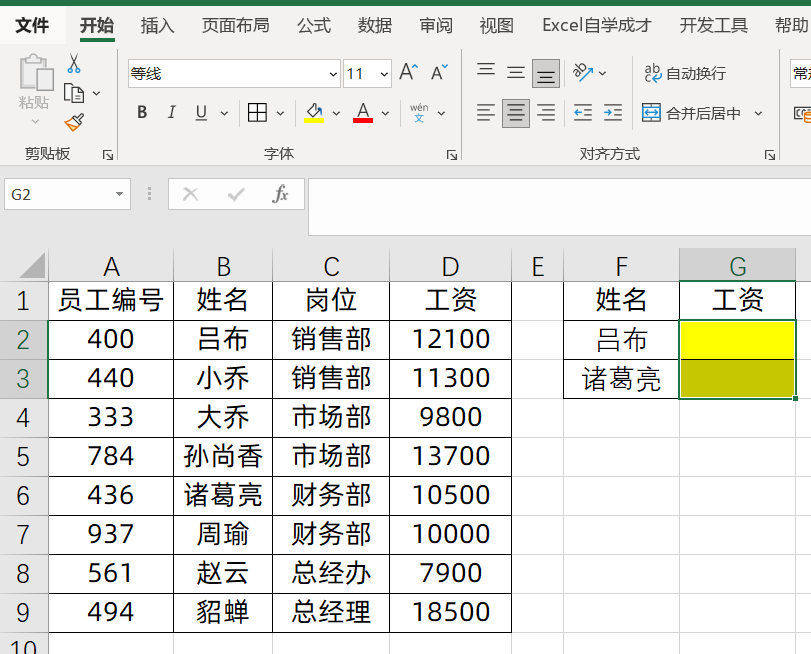摘要: 举个例子,左边是公司各部门的员工名单数据,现在我们需要根据部门,来查找匹配出该部门下的所有员工姓名,如下所示:
摘要: 举个例子,左边是公司各部门的员工名单数据,现在我们需要根据部门,来查找匹配出该部门下的所有员工姓名,如下所示: 方法一:Vlookup 辅助列
首先我们来看...
举个例子,左边是公司各部门的员工名单数据,现在我们需要根据部门,来查找匹配出该部门下的所有员工姓名,如下所示:

方法一:Vlookup 辅助列
首先我们来看下添加辅助列的情况,我们在A列前面插入一列,命名为辅助列,然后在辅助列输入的公式是:
=C2&COUNTIFS($C$2:C2,C2)

counifs是计数公式,我们第一个C2进行固定引用,当我们将公式下拉填充的时候,起始数据区域还是C2,结束匹配是C6,也就是从C2到C6里面找,有多少个市场部的,这个时候已经是第3个市场部了,所以结果是市场3

通过辅助列的构建,我们得到了唯一值
所以我们需要查找各个部门的第1个员工的话,就把查找值改成F2&1,既市场1的员工
=VLOOKUP(F2&1,$A:$D,4,0)

如果想查找第2个员工的话,就是市场2,第3个就是市场3对应的员工,为了让我们公式能够向右填充,所以我们使用Column(A1)公式来替代数字1,Column()公式是返回单元格在第几列,A1在第1列,所以结果是1,
然后E1单元格要按3下F4进行固定引用列的位置,IFERROR公式用来屏蔽错误值,所以最后我们使用的公式是:
=IFERROR(VLOOKUP($F2&COLUMN(A1),$A:$D,4,0),"")

2、Vlookup公式不用辅助列
如果说我们想不用辅助列,要用VLOOUP实现一对多查询的话,直接使用公式:
每天都要使用的9个Excel技巧,简单易懂,易学易用
生活离不开技巧,工作也不例外,所以掌握一定的技巧,是对生活和工作负责的态度……在办公软件中,引用最多的就是Office软件,如果是文字处理,离不
=IFERROR(VLOOKUP($E2&COLUMN(A1),IF({1,0},$B$1:$B$100&COUNTIF(INDIRECT("b1:b"&ROW($1:$100)),$E2),$C$1:$C$100),2,0),"")

接下来是理解过程:
其实和插入辅助列一样,首先要构建一个虚拟数组,也就是说累计计数虚拟存在,但是不体现在单元格中,我们用虚拟数组构建的公式是:
$B$1:$B$100&COUNTIF(INDIRECT("b1:b"&ROW($1:$100)),$E2),为了方便理解,我们把这个公式放在单元格,就得到了如下的一个虚拟数组

以上只得到了查找列,我们还要把结果列放进行,所以我们用IF({1,0})来构建,公式为:
=IF({1,0},$B$1:$B$100&COUNTIF(INDIRECT("b1:b"&ROW($1:$100)),$G2),$C$1:$C$100)

最关键的就是解决了第二参数,虚拟数据源的构建,最后就是我们只需要用VLOOKUP,对查找值 COLUMN公式,就能得到我们想要的结果了
=IFERROR(VLOOKUP(查找值&COLUMN(),虚拟数组,2,0),"")
3、FILTER TRANSPOSE
如果你的EXCEL版本够高,我们就可以用FILTER TRANSPOSE公式,快速查找,我们输入的公式是:
=TRANSPOSE(FILTER(C:C,B:B=E2))

关于这个技巧,你学会了么?动手试试吧!
Vlookup的使用方法,这3点需要特别注意下,不然就会出错
最近有很多粉丝在后台询问Vlookup函数的使用方法,特别是一些新朋友,那么今天我们来详细的了解下Vlookup函数,虽然他已经将近40岁,继任